PHOENIX-BIOS设置全程图解
PHOENIX BIOS设置图解教程
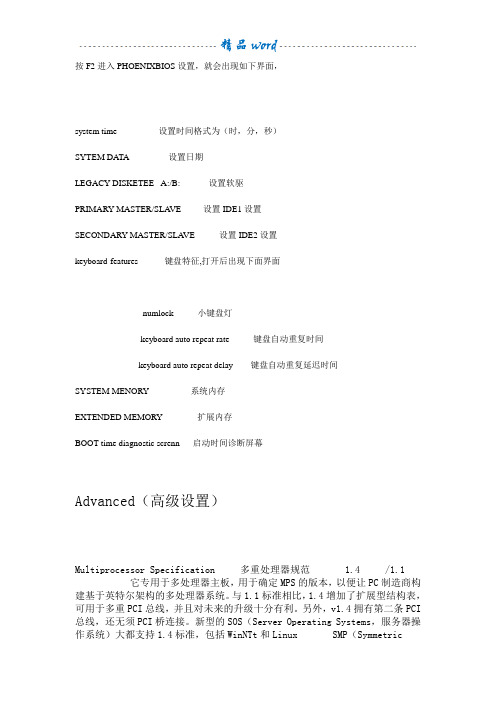
按F2进入PHOENIXBIOS设置,就会出现如下界面,system time 设置时间格式为(时,分,秒)SYTEM DATA 设置日期LEGACY DISKETEE A:/B: 设置软驱PRIMARY MASTER/SLA VE 设置IDE1设置SECONDARY MASTER/SLA VE 设置IDE2设置keyboard-features 键盘特征,打开后出现下面界面numlock 小键盘灯keyboard auto repeat rate 键盘自动重复时间keyboard auto repeat delay 键盘自动重复延迟时间SYSTEM MENORY 系统内存EXTENDED MEMORY 扩展内存BOOT-time diagnostic screnn 启动时间诊断屏幕Advanced(高级设置)Multiprocessor Specification 多重处理器规范 1.4 /1.1 它专用于多处理器主板,用于确定MPS的版本,以便让PC制造商构建基于英特尔架构的多处理器系统。
与1.1标准相比,1.4增加了扩展型结构表,可用于多重PCI总线,并且对未来的升级十分有利。
另外,v1.4拥有第二条PCI 总线,还无须PCI桥连接。
新型的SOS(Server Operating Systems,服务器操作系统)大都支持1.4标准,包括WinNTt和Linux SMP(SymmetricMulti-Processing,对称式多重处理架构)。
如果可以的话,尽量使用1.4。
Installed o/s 安装O/S模式有IN95和OTHER两个值。
Reset Configuration Data 重设配置数据,有YES和NO两个值。
CCache Memory (快取记忆体)此部份提供使用者如何组态特定记忆体区块的方法.Memory Cache (记忆体快取)设定记忆体的状态.Enabled开启记忆体快取功能.Disabled关闭记忆体快取功能.(预设值)Cache System BIOS area (快取系统BIOS区域)控制系统BIOS区域的快取.Uncached不快取系统BIOS区域.Write Protect忽略写入/储存设定.(预设值) Cache Vedio BIOS area (快取视讯BIOS区域)控制视讯BIOS区域的快取.Uncached不快取视讯BIOS区域.Write Protect忽略写入/储存设定.(预设值) Cache Base 0-512K / 512K-640K (快取传统0-512K / 512K-640K) 控制512K / 512K-640K传统记忆体的快取.Uncached不快取视讯BIOS区域.Write Through将写入快取,并同时传送至主记忆体.Write Protect忽略写入/储存设定.Write Back将写入快取,但除非必要,不传送至主记忆体.(预设Cache Extended Memory Area (快取延伸记忆体区域)控制1MB以上的系统记忆体.Uncached不快取视讯BIOS区域.Write Through将写入快取,并同时传送至主记忆体.Write Protect忽略写入/储存设定.Write Back将写入快取,但除非必要,不传送至主记忆体.(预设值)Cache A000-AFFF / B000-BFFF/ C8000-CFFF / CC00-CFFF / D000-DFFF /D400-D7FF/ D800-DBFF / DC00-DFFF / E000-E3FF / E400-F7FFDisabled不快取这个区块.(预设值)USWC CachingUncached Speculative Write Combined.I/O Device Configuration输入输出选项Serial port A:/B:串行口也就是常说的COM口设置有三个值AUTO自动,ENABLED开启,DISABLED关闭。
phoenixawardbios设置图解

Phoenix—AWardBIOS设置图解Phoenix—AWardBIOS设置图解一——标准CMOS设置BIOS基本上有AWORD 、AMI、Phoenix—AWardBIOS和Phoenix.,博客会在后面一一介绍,先来看下Phoenix—AWardBIOS开机按DEL进入BIOS设置出现如下图.其中各项分别为Standard CMOS Features(标准CMOS功能设定)设定日期、时间、软硬盘规格及显示器种类。
Advanced BIOS Features(高级BIOS功能设定)对系统的高级特性进行设定。
Advanced Chipset Features(高级芯片组功能设定)设定主板所用芯片组的相关参数。
Integrated Peripherals(外部设备设定)使设定菜单包括所有外围设备的设定。
如声卡、Modem、USB键盘是否打开...Power Management Setup(电源管理设定)设定CPU、硬盘、显示器等设备的节电功能运行方式。
PNP/PCI Configurations(即插即用/PCI参数设定)设定ISA的PnP即插即用介面及PCI介面的参数,此项仅在您系统支持PnP/PCI时才有效。
Frequency/Voltage Control(频率/电压控制)设定CPU的倍频,设定是否自动侦测CPU频率等。
Load Fail-Safe Defaults(载入最安全的缺省值)使用此菜单载入工厂默认值作为稳定的系统使用。
Load Optimized Defaults(载入高性能缺省值)使用此菜单载入最好的性能但有可能影响稳定的默认值。
Set Supervisor Password(设置超级用户密码)使用此菜单可以设置超级用户的密码。
Set User Password(设置用户密码)使用此菜单可以设置用户密码。
Save & Exit Setup(保存后退出)保存对CMOS的修改,然后退出Setup程序。
最常见的Phoenix-Award的BIOS设置从U盘启动详细图解

一般台式电脑进BIOS是按键盘上的Del(Delete)键进入BIOS的,也有的是按F2有的主板是esc,有的是ctrl alt esc有的主板无提示文字而是屏幕右上角出现光标时按F10各品牌本本开机进bios的按键IBM(冷开机按F1,部分新型号可以在重新启动时启动按F1)HP(启动和重新启动时按F2或F10)SONY(启动和重新启动时按F2)Dell(启动和重新启动时按F2)Acer(启动和重新启动时按F2)Toshiba(冷开机时按ESC然后按F1)Compaq(开机到右上角出现闪动光标时按F10,或者开机时按F10)Fujitsu(启动和重新启动时按F2)大多数其它品牌笔记本(启动和重新启动时按F2)也有的是启动和重新启动时按F11或ESC以上各项大家都可以试试,欢迎补充以下从唯诚小店的TCL电脑Phoenix-Award的BIOS设置为从U盘启动为例,为大家提供详细图解**注意:开机\重启前要将做好的启动U盘或启动移动硬盘插到电脑上,最好是电脑后面的USB接口,因为有的前面的USB插口电力不足会引起读盘问题。
1、进BIOS,在开机出现如下界面时,按键盘上的Del(Delete)键进入BIOS我习惯是一下一下的按DEL键,直到出现BIOS设置界面BIOS设置界面如下图2、在BIOS里找到如下图的[Advanced BIOS Features]选项,用上下键移动选择它,回车进入3、进入[Advanced BIOS Features]后,会有如下图的几项,前三项就是第一二三启动位置的设置了,我们选择第一行的[First Boot Device],回车进行第一启动位置的设置4、按照上一步执行回车后,会弹出如下图的参数选择框5、按下键下拉到底,用上下键选择[USB-HDD]这一行,当它后面中括号中出现小白方块时,即表示我们已经选择这一项了,然后回车确认6、可以看到[First Boot Device]这一行后面的参数已经变为了[USB-HDD]7、按F10,弹出保存并退出的提示框,输入Y,回车即可完成保存并退出BIOS重启电脑——这是大部分主板BIOS设置完成后保存退出的快捷方式。
【Phoenix+BIOS】U盘启动相关的BIOS设置说明图解

以Phoenix BIOS为例
以下各项均在Advanced、Integrated Devices、USB Configuration菜单下
1、设置USB端口数,一般是全部都打开
2、
3、Legacy USB Support,一般也设为允许,有时USB设备出现奇怪的问题就是它引起的
4、USB接口的速度,设为HiSpeed USB2.0高速,这样启动的速度会快很多
如果有兼容性问题,也可以设为FullSpeed试试能否解决
------------------------------------------------
关于启动顺序的设定:
注意要先插入U盘,不然会看不到U盘名字
也可以在开机时按F8或F12进入启动菜单
------------------------------------------------
如果是AMI的BIOS,量产后的U盘在旧主板上无法启动时
还可以将启动菜单内的Boot Other Device(默是disable),设置为en able试试
------------------------------------------------
如果电脑上有插USB鼠标或键盘,那U盘最好就不要插在同一组USB 插口上,也会引起无法启动
解决办法是U盘或者鼠标换插到另一个USB插孔上
这个情况还会引起U盘启动到WinPE时,鼠标失灵的问题,这时只要将鼠标换到另一个USB口即可。
Phoenix_BIOS设置
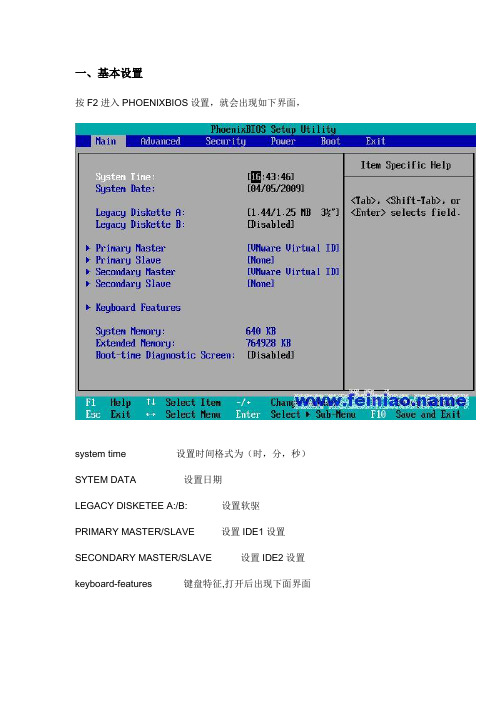
一、基本设置按F2进入PHOENIXBIOS设置,就会出现如下界面,system time 设置时间格式为(时,分,秒)SYTEM DATA 设置日期LEGACY DISKETEE A:/B: 设置软驱PRIMARY MASTER/SLAVE 设置IDE1设置SECONDARY MASTER/SLAVE 设置IDE2设置keyboard-features 键盘特征,打开后出现下面界面numlock 小键盘灯keyboard auto repeat rate 键盘自动重复时间keyboard auto repeat delay 键盘自动重复延迟时间SYSTEM MENORY 系统内存EXTENDED MEMORY 扩展内存BOOT-time diagnostic screnn 启动时间诊断屏幕二、高级设置Advanced(高级设置)Multiprocessor Specification 多重处理器规范 1.4 /1.1它专用于多处理器主板,用于确定MPS的版本,以便让PC制造商构建基于英特尔架构的多处理器系统。
与1.1标准相比,1.4增加了扩展型结构表,可用于多重PCI总线,并且对未来的升级十分有利。
另外,v1.4拥有第二条PCI总线,还无须PCI桥连接。
新型的SOS(Server Operating Systems,服务器操作系统)大都支持1.4标准,包括WinNTt和Linux SMP(Symmetric Multi-Processing,对称式多重处理架构)。
如果可以的话,尽量使用1.4。
Installed o/s 安装O/S模式有IN95和OTHER两个值。
Reset Configuration Data 重设配置数据,有YES和NO两个值。
CCache Memory (快取记忆体)此部份提供使用者如何组态特定记忆体区块的方法.Memory Cache (记忆体快取)设定记忆体的状态.Enabled开启记忆体快取功能.Disabled关闭记忆体快取功能.(预设值)Cache System BIOS area (快取系统BIOS区域)控制系统BIOS区域的快取.Uncached不快取系统BIOS区域.Write Protect忽略写入/储存设定.(预设值)Cache Vedio BIOS area (快取视讯BIOS区域)控制视讯BIOS区域的快取.Uncached不快取视讯BIOS区域.Write Protect忽略写入/储存设定.(预设值)Cache Base 0-512K / 512K-640K (快取传统0-512K / 512K-640K) 控制512K / 512K-640K传统记忆体的快取.Uncached不快取视讯BIOS区域.Write Through将写入快取,并同时传送至主记忆体.Write Protect忽略写入/储存设定.Write Back将写入快取,但除非必要,不传送至主记忆体.(预设Cache Extended Memory Area (快取延伸记忆体区域)控制1MB以上的系统记忆体./view/c8b2f10602020740be1e9b9d.htmlUncached不快取视讯BIOS区域.Write Through将写入快取,并同时传送至主记忆体.Write Protect忽略写入/储存设定.Write Back将写入快取,但除非必要,不传送至主记忆体.(预设值) Cache A000-AFFF / B000-BFFF/ C8000-CFFF / CC00-CFFF / D000-DFFF / D400-D7FF/ D800-DBFF / DC00-DFFF / E000-E3FF / E400-F7FFDisabled不快取这个区块.(预设值)USWC CachingUncached Speculative Write Combined.I/O Device Configuration输入输出选项Serial port A:/B:串行口也就是常说的COM口设置有三个值AUTO自动,ENABLED开启,DISABLED关闭。
Phoenix BIOS机型

Phoenix BIOS机型以IdeaPad Y460机型作为操作平台,Phoenix BIOS整体界面如下图所示;最上方分别是:计算机信息选项卡、高级配置选项卡、信息安全配置、启动引导设置、退出选项卡界面底部关键操作:↑↓上下方向键:选择项目←→左右方向键:顶部菜单选择-/+热键:更改设置值Enter回车键:确认值或进入子菜单F10热键:保存当前设置并退出ESC热键:退出但不保存设置《计算机信息选项卡》相关介绍(不同机型可能存在细微差异)Product Name:产品信息BIOS Version:BIOS版本EC Version:EC控制器版本Lenovo SN:主机编号UUID:当前计算机UUID号码CPU TYpe:当前CPU类型Total Memory:内存总容量HDD Status:硬盘型号信息ODD Status:光驱型号信息《高级配置选项卡》相关介绍(不同机型可能存在细微差异)WLAN Device:设置为Enabled开启无线网卡SATA Mode Selection:磁盘控制器工作模式,IDE模式可安装XP Switchable function:双显卡模式设置(仅针对双显卡机型)Power Beep:设置Enabled则插入或拔出适配器时则有提示音Intel Virtual Technology:设置Enabled则开启Intel VT虚拟化功能《信息安全配置选项卡》相关介绍(不同机型可能存在细微差异)Supervisor Password Is:超级管理员密码(忘记密码后无法清除)User Password Is:用户密码(忘记密码后无法清除)Set Supervisor Password:设置超级管理员密码(即BIOS设置密码)Set User Password:设置用户密码(即开机密码)Password on boot:设置Enabled则要求开机输入密码才能开机《启动引导设置选项卡》相关介绍(不同机型可能存在细微差异)设置引导界面: -/+热键调整顺序推荐设置IDE HDD为第一引导设备附注:IDE CD为光驱 IDE HDD为硬盘 PCI BEV为网卡《退出设置选项卡》相关介绍(不同机型可能存在细微差异)Exit Saving Changes:保存当前设置并退出BIOS设置Exit Discarding Changes:退出BIOS设置但不保存任何设置Load Setup Defaults:载入BIOS出厂默认值Discard Changes:还原本次所有调整过的设置Save Changes:保存当前的设置但不退出返回页首Insyde BIOS机型以Ideapad S10-2作为操作平台,,Insyde BIOS整体界面如下图所示;最上方分别是:计算机信息选项卡、高级配置选项卡、信息安全配置、启动引导设置、退出选项卡界面底部关键操作:↑↓上下方向键:选择项目←→左右方向键:顶部菜单选择F5/F6热键:更改设置值Enter回车键:确认值或进入子菜单F10热键:保存当前设置并退出ESC热键:退出但不保存设置《计算机信息选项卡》相关介绍(不同机型可能存在细微差异)Product Name:产品信息BIOS Version:BIOS版本EC Version:EC控制器版本Lenovo S/N:主机编号UUID Mumber:当前计算机UUID号码CPU Type:当前CPU类型CPU Speed:当前CPU频率System Memory:内存总容量Hard disk 1:第一块硬盘型号信息Hard disk 2:第二块硬盘型号信息Base Version:BIOS基础版本《高级配置选项卡》相关介绍(不同机型可能存在细微差异)SATA Controller Mode:硬盘控制器工作模式,Compatible模式可安装XPWireless LAN Support:无线网卡支持 Enabled开启Power on display:开机后的显示器选择选择LCD Only就是仅在在液晶屏上显示画面如果选择Auto-Selected,则是自动选择显示设备Legacy USB Support:是USB延时支持《信息安全配置选项卡》相关介绍(不同机型可能存在细微差异)Administrator Password:超级管理员密码(忘记密码后无法清除)User Password:用户密码(忘记密码后无法消除)HDD Password Is:硬盘密码(忘记密码后无法消除)Set Administrator Password:设置超级管理员密码(即BIOS设置密码)Set Hard Disk Passwords:设置硬盘密码Change Master Password:修改主要硬盘密码(须设置硬盘密码后使用)Change User Password:修改用户硬盘密码(须设置硬盘密码后使用)《启动引导设置选项卡》相关介绍(不同机型可能存在细微差异)设置引导界面:F5/F6热键调整顺序推荐设置IDE0为第一引导设备附注:USB FDO为USB软驱 USB CDROM为USB光驱 USB HDD为USB硬盘 Network Boot为网络引导《退出设置选项卡》相关介绍(不同机型可能存在细微差异)Exit Saving Changes:保存当前设置并退出BIOS设置Exit Discarding Changes:退出BIOS设置但不保存任何设置Discard Changes:还原本次所有调整过的设置Save Changes:保存当前的设置但不退出Load Default Settings:载入BIOS出厂默认值返回页首AMI BIOS机型以Ideapad Y510作为操作平台,,AMI BIOS整体界面如下图所示;最上方分别是:计算机信息选项卡、高级配置选项卡、显示设置选项卡、信息安全配置、电源管理选项卡、启动引导设置、退出选项卡界面底部关键操作:←→左右方向键:顶部菜单选择↑↓上下方向键:选择项目+/-热键:更改设置值Tab热键:选择字段F1热键:帮助信息F9热键:恢复默认值F10热键:保存当前设置并退出ESC热键:退出但不保存设置《计算机信息选项卡》相关介绍(不同机型可能存在细微差异)Product Name:产品信息System Serial NumBer:系统序列号UUID Number:当前计算机UUID号码Type:当前CPU类型Speed:当前CPU频率Size:内存总容量System Time:系统时间System Date:系统日期《高级配置选项卡》相关介绍(不同机型可能存在细微差异)IDE Configuration:IDE配置SATA controller working mode:SATA控制器工作模式,Compatibility模式可安装XP Start Easy Flash:开启简易BIOS刷新《电视显示配置选项卡》相关介绍(不同机型可能存在细微差异)TV Display Type:电视显示类型,中国大陆为PAL制式《安全配置选项卡》相关介绍(不同机型可能存在细微差异)Supervisor Password:超级用户密码(忘记密码后无法清除)User Password:用户密码(忘记密码后无法清除)Set Supervisor Password:设置超级用户密码(即BIOS设置密码)Hard Disk Security Setting:硬盘安全设置I/O Interface Security:输入输出接口安全《电源管理选项卡》相关介绍(不同机型可能存在细微差异)Start Battery Calibration:开始电池校准《启动引导设置选项卡》相关介绍(不同机型可能存在细微差异)Boot Device Priority:启动设备优先Hard Disk Drives:硬盘驱动器CD/DVD Drives:光盘驱动器Onboard LAN Boot ROM:板载网络启动芯片,Enabled启用《退出设置选项卡》相关介绍(不同机型可能存在细微差异)Save Changes and Exit:保存当前设置并退出BIOS设置Discard Changes and Exit:退出BIOS设置但不保存任何设置Discard Changes:还原本次所有调整过的设置Load User Defaults:载入BIOS出厂默认值1st boot device 第一启动设备2nd boot device 第二启动设备3rd boot device 第三启动设备try other boot devices 尝试其他启动设备bootup num-lock 启动时打开NUM LUCK灯(就是键盘上的小的数字区那个灯)floppy drive swap软驱设备交换floppy deive seek软驱设备搜索password check密码检查以下二行是何意?load optimal settings 载入最佳设置(上面那个翻译为保守是错误的)load best performance settings 载入最高性能设置然后我来解释下主板一般有3个设置可载入第一个是保守设置,就是稳定性最高的设置第二个最高性能设置,就是速度最快的设置第三个一般是最佳设置(品牌机更常见)就是厂商在速度和稳定性之间找的平衡点设置了要从光驱启动只要把第一启动设备改成CD-ROM就可以了电脑英语词汇ABC——软件篇OS :Operating System, 计算机操作系统DOS :Disk Operating System 磁盘操作系统Windows NT :一种操作系统,NT ,New technology, 新技术Linux :一种可免费使用的UNIX操作系统, 运行于一般的PC机上,由Linux开发而得此名。
联想PHOENIX BIOS启动顺序设置
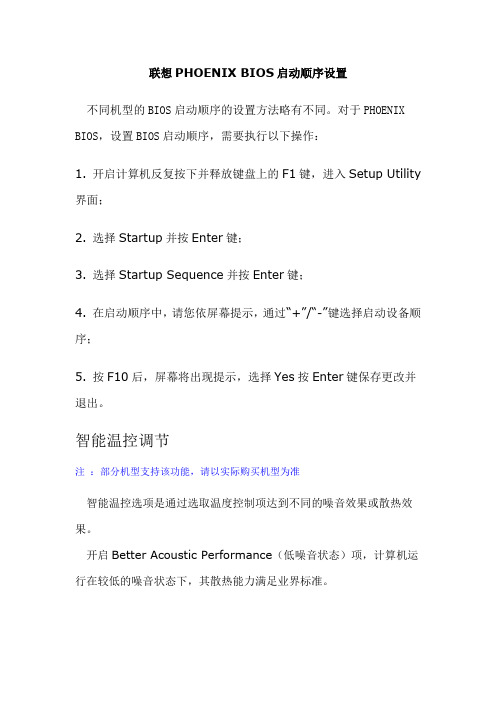
联想PHOENIX BIOS启动顺序设置
不同机型的BIOS启动顺序的设置方法略有不同。
对于PHOENIX BIOS,设置BIOS启动顺序,需要执行以下操作:
1. 开启计算机反复按下并释放键盘上的F1键,进入Setup Utility 界面;
2. 选择Startup并按Enter键;
3. 选择Startup Sequence并按Enter键;
4. 在启动顺序中,请您依屏幕提示,通过“+”/“-”键选择启动设备顺序;
5. 按F10后,屏幕将出现提示,选择Yes按Enter键保存更改并退出。
智能温控调节
注:部分机型支持该功能,请以实际购买机型为准
智能温控选项是通过选取温度控制项达到不同的噪音效果或散热效果。
开启Better Acoustic Performance(低噪音状态)项,计算机运行在较低的噪音状态下,其散热能力满足业界标准。
开启Better Thermal Performance(高散热状态)项,计算机运行在较好的散热状态下,其噪音能力满足业界标准。
具体操作步骤如下:
1. 开启计算机反复按下并释放键盘上的F1键,进入Setup Utility界面;
2. 通过使用“←”/“→”键选择Power选项,并按Enter键;
3.通过使用“↑”/“↓”键选择Smart Performance Choice按Enter键;
4.选择Better Acoustic Performance(default)或Better Thermal Performance;
5. 按F10键,屏幕将出现提示,按Enter键保存更改并退出。
电脑phoenix-awardbios配置图文翻译

Phoenix—AWardBIOS设置图解一——标准CMOS 设置BIOS基本上有AWORD 、AMI、Phoenix—AWardBIOS和Phoenix.,博客会在后面一一介绍,先来看下Phoenix—AWardBIOS开机按DEL进入BIOS设置出现如下图.其中各项分别为Standard CMOS Features(标准CMOS功能设定)设定日期、时间、软硬盘规格及显示器种类。
Advanced BIOS Features(高级BIOS功能设定)对系统的高级特性进行设定。
Advanced Chipset Features(高级芯片组功能设定)设定主板所用芯片组的相关参数。
Integrated Peripherals(外部设备设定)使设定菜单包括所有外围设备的设定。
如声卡、Modem、USB键盘是否打开...Power Management Setup(电源管理设定)设定CPU、硬盘、显示器等设备的节电功能运行方式。
PNP/PCI Configurations(即插即用/PCI参数设定)设定ISA的PnP即插即用介面及PCI介面的参数,此项仅在您系统支持PnP/PCI时才有效。
Frequency/Voltage Control(频率/电压控制)设定CPU的倍频,设定是否自动侦测CPU频率等。
Load Fail-Safe Defaults(载入最安全的缺省值)使用此菜单载入工厂默认值作为稳定的系统使用。
Load Optimized Defaults(载入高性能缺省值)使用此菜单载入最好的性能但有可能影响稳定的默认值。
Set Supervisor Password(设置超级用户密码)使用此菜单可以设置超级用户的密码。
Set User Password(设置用户密码)使用此菜单可以设置用户密码。
Save & Exit Setup(保存后退出)保存对CMOS的修改,然后退出Setup程序。
Exit Without Saving(不保存退出)放弃对CMOS的修改,然后退出Setup程序。
PHOENIX BIOS设置图解教程
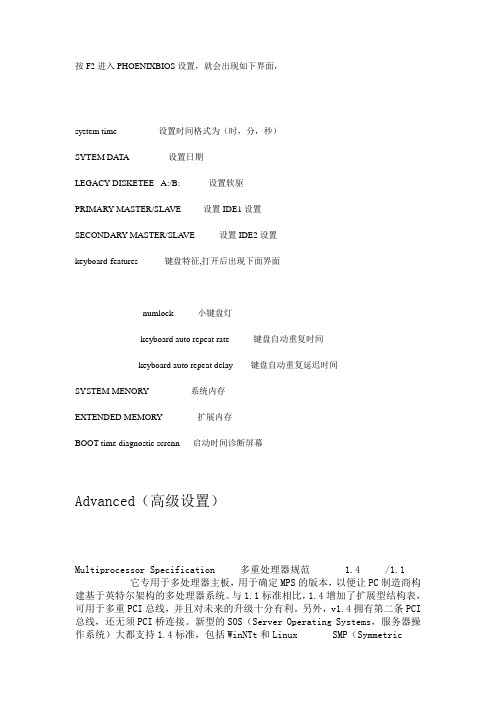
按F2进入PHOENIXBIOS设置,就会出现如下界面,system time 设置时间格式为(时,分,秒)SYTEM DATA 设置日期LEGACY DISKETEE A:/B: 设置软驱PRIMARY MASTER/SLA VE 设置IDE1设置SECONDARY MASTER/SLA VE 设置IDE2设置keyboard-features 键盘特征,打开后出现下面界面numlock 小键盘灯keyboard auto repeat rate 键盘自动重复时间keyboard auto repeat delay 键盘自动重复延迟时间SYSTEM MENORY 系统内存EXTENDED MEMORY 扩展内存BOOT-time diagnostic screnn 启动时间诊断屏幕Advanced(高级设置)Multiprocessor Specification 多重处理器规范 1.4 /1.1 它专用于多处理器主板,用于确定MPS的版本,以便让PC制造商构建基于英特尔架构的多处理器系统。
与1.1标准相比,1.4增加了扩展型结构表,可用于多重PCI总线,并且对未来的升级十分有利。
另外,v1.4拥有第二条PCI 总线,还无须PCI桥连接。
新型的SOS(Server Operating Systems,服务器操作系统)大都支持1.4标准,包括WinNTt和Linux SMP(SymmetricMulti-Processing,对称式多重处理架构)。
如果可以的话,尽量使用1.4。
Installed o/s 安装O/S模式有IN95和OTHER两个值。
Reset Configuration Data 重设配置数据,有YES和NO两个值。
CCache Memory (快取记忆体)此部份提供使用者如何组态特定记忆体区块的方法.Memory Cache (记忆体快取)设定记忆体的状态.Enabled开启记忆体快取功能.Disabled关闭记忆体快取功能.(预设值)Cache System BIOS area (快取系统BIOS区域)控制系统BIOS区域的快取.Uncached不快取系统BIOS区域.Write Protect忽略写入/储存设定.(预设值) Cache Vedio BIOS area (快取视讯BIOS区域)控制视讯BIOS区域的快取.Uncached不快取视讯BIOS区域.Write Protect忽略写入/储存设定.(预设值) Cache Base 0-512K / 512K-640K (快取传统0-512K / 512K-640K) 控制512K / 512K-640K传统记忆体的快取.Uncached不快取视讯BIOS区域.Write Through将写入快取,并同时传送至主记忆体.Write Protect忽略写入/储存设定.Write Back将写入快取,但除非必要,不传送至主记忆体.(预设Cache Extended Memory Area (快取延伸记忆体区域)控制1MB以上的系统记忆体.Uncached不快取视讯BIOS区域.Write Through将写入快取,并同时传送至主记忆体.Write Protect忽略写入/储存设定.Write Back将写入快取,但除非必要,不传送至主记忆体.(预设值)Cache A000-AFFF / B000-BFFF/ C8000-CFFF / CC00-CFFF / D000-DFFF /D400-D7FF/ D800-DBFF / DC00-DFFF / E000-E3FF / E400-F7FFDisabled不快取这个区块.(预设值)USWC CachingUncached Speculative Write Combined.I/O Device Configuration输入输出选项Serial port A:/B:串行口也就是常说的COM口设置有三个值AUTO自动,ENABLED开启,DISABLED关闭。
图文并茂PhoenixBIOS修改

图文并茂,以三星R25,BIOS版本05SY为例讲PhoenixBIOS修改一点个人经验的总结吧,谈不上有多高深,而且因为是带原生SLIC2.0的,所以难度要大大降低了。
其中用到的工具有:Phoenix BIOS Editor:打开.wph或.rom格式的BIOS文件,主要是为了把BIOS的各模块解压缩出来,不是为了编辑的。
WinHex:用于编辑Phoenix BIOS Editor解压在其安装目录中的TEMP文件夹中的某些特定模块。
SWinFlash:用于刷新和备份Phoenix BIOS,是在Windows环境下的工具。
下面开始:1、用Phoenix BIOS Editor 打开要修改的BIOS文件,本例是三星R25的05SY版BIOS,如有提示警告之类的,选确定就行了,不影响的。
打开后不要关闭,最小化就行了,在最后才会用到,但记住不要关闭!2、打开文件后再打开程序安装目录下的TEMP文件夹,可以看到解压出来的各个模块。
其中,bioscod*.rom中有SLIC的OEMID,OEMTable,CreatorID这三个信息hole*.rom中包含有SLIC的Marker部分信息,十六进制为”01 00 00 00 B6 0000 00“开头MOD_*.rom包含有SLIC的PubKey部分信息,十六进制为”00 00 00 00 9C 00 00 00“开头3、启动WinHex,打开SLIC2.1的BIN文件,本例中采用Lenovo_TC-5M_LTP.bin为例,在图中可以看到SLIC的各部分的内容,这里要注意各部分的长度,字节数,4、用WinHex打开bioscod*.rom,用搜索搜“SLIC",当看到图中这情况时就是找到了OEMID,OEMTable,CreatorID这三个信息5、用WinHex打开hole*.rom,注意看开头,很容易找到,因为它就是一个单独的,没与其它内容混在一起,如图:6、用WinHex打开MOD_*.rom,注意看开头,很容易找到,因为它就是一个单独的,没与其它内容混在一起,如图:7、到这一步,各个部分的位置和内容都已经确定好了,然后就是复制和覆盖了,要注意的要覆盖原来的内容,而不是加在它后面,这个注意到了别的就没有什么了,还有就是覆盖的时候要把光标定位在所选中内容的最开始,这样才能保证正确的覆盖。
phoenix bios设置
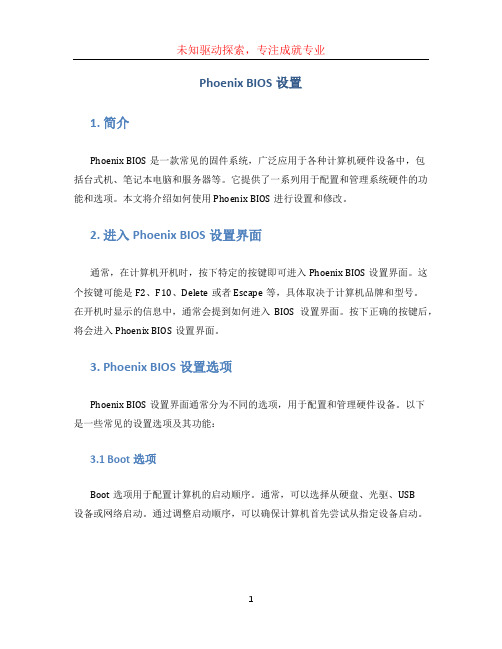
Phoenix BIOS设置1. 简介Phoenix BIOS是一款常见的固件系统,广泛应用于各种计算机硬件设备中,包括台式机、笔记本电脑和服务器等。
它提供了一系列用于配置和管理系统硬件的功能和选项。
本文将介绍如何使用Phoenix BIOS进行设置和修改。
2. 进入Phoenix BIOS设置界面通常,在计算机开机时,按下特定的按键即可进入Phoenix BIOS设置界面。
这个按键可能是F2、F10、Delete或者Escape等,具体取决于计算机品牌和型号。
在开机时显示的信息中,通常会提到如何进入BIOS设置界面。
按下正确的按键后,将会进入Phoenix BIOS设置界面。
3. Phoenix BIOS设置选项Phoenix BIOS设置界面通常分为不同的选项,用于配置和管理硬件设备。
以下是一些常见的设置选项及其功能:3.1 Boot选项Boot选项用于配置计算机的启动顺序。
通常,可以选择从硬盘、光驱、USB设备或网络启动。
通过调整启动顺序,可以确保计算机首先尝试从指定设备启动。
3.2 Security选项Security选项用于配置计算机的安全设置。
其中可能包括设置用户密码、启用或禁用密码保护功能、设置启动密码等。
这些设置可以帮助保护计算机中的数据和系统安全。
3.3 Power选项Power选项用于配置计算机的电源管理设置。
可以通过设置节能选项来延长电池寿命,或调整休眠和待机模式的参数。
这些设置对于笔记本电脑用户尤为重要。
3.4 Advanced选项Advanced选项提供了一些高级设置选项,用于配置和管理计算机硬件。
这些选项可能包括调整处理器运行模式、配置内存参数、启用或禁用特定设备等。
3.5 Exit选项Exit选项用于保存修改并退出Phoenix BIOS设置界面。
在这个选项中,您可以选择保存修改并重启计算机,或者放弃修改并退出设置界面。
一定要确认保存修改,否则修改将不会生效。
4. 提示和注意事项在进行Phoenix BIOS设置时,有一些提示和注意事项需要注意:•修改BIOS设置可能会对计算机的性能和稳定性产生影响。
PhoenixBIOS怎么设置开机启动顺序?

PhoenixBIOS怎么设置开机启动顺序?PhoenixBIOS怎么设置开机启动顺序?PhoenixBIOS怎么设置开机启动顺序?在重装系统时需要设置启动顺序,而使用PhoenixBIOS的主板进入CMOS的方法通常是在开机时按F2键。
虽然现在有中文界面的BIOS设置,但是尚未普及,下面分享详细教程在重装系统时需要设置启动顺序,而使用PhoenixBIOS的主板进入CMOS的方法通常是在开机时按F2键。
虽然现在有中文界面的BIOS设置,但是尚未普及。
在需要设置启动顺序时,到哪里找呢?请看大屏幕。
啊,是请看下面的介绍。
1、进入CMOS方法开机,在画面出现英文时,如果能看到按键的提示更好,看不到的要一下一下的按F2键。
红框处就是进入CMOS的按键提示,不同的BIOS,设置的进入键也不同,有的按“Del”键或其它功能键进入。
2、进入CMOS现在就是刚进入的画面。
显示的是硬件的基本信息。
3、设置开机启动顺序按右方向键,选到“Boot”项。
这里就是设置开机启动顺序的地方。
白色文字就是所选项,按方向键“上”或“下”选择,按“+”或“-”调整顺序。
不同主板选择的方式也不同,看画面最下面的提示。
CD-ROM代表光驱启动,Removable代表U盘启动,Hard代表硬盘启动,Network代表网卡启动。
4、保存设置并退出设置好启动顺序后,按右方向键,选到“Exit”项。
选择“ExitSaving Changes”项,按回车。
对CMOS进行更改后需要保存,设置才会生效。
5、完成弹出确认窗口,默认选中的就是“Yes”选项,一般都不用选择,回车之后重启。
这样就设成光驱启动了。
Phoenix BIOS 的设置

Phoenix BIOS 的设置
按F2进入BIOS设定Main Setup(主菜单) Advanced Setup(高级设置)Security Setup(安全设置), Boot Setup, (启动设置)Exit Setup(退出设置)(F2-进入BIOS设置,↑↓--选择选项—+ --更改选项值)Main Setup(主菜单)
Advanced Setup(高级设置)
Security Setup(安全设置)
Supervisor Password选项,按"Enter",它会出现"Enter new supervisor
password:"的画面,您可以键入1至6个数字或字母作为密码,之后它会要求您再确认一次(Retype new supervisor password:),您必须再输入一次这个密码,如果按错则必须重新输入。
请注意,以后要更改密码时,电脑会先确认您现在的密码,因此请记住您所设定的密码。
若您想取消密码的设定,则先按您现在的密码,当它要求输入新的密码时,请按"Enter" ,这样原先设定的密码就会取消。
如果您取消了Supervisor的密码,User 的密码也会自动取消。
2. Change User Password当您设定完Supervisor 的密码后您可以再设定较低层次的User的密码,此设定方法与Supervisor的设定一样,当您有了User的密码,可以进入基本设定程序,但只能更改部份设定,而且无任何权限更改密码。
Boot Setup, (启动设置)。
Phoenix BIOS(转,自己整理)
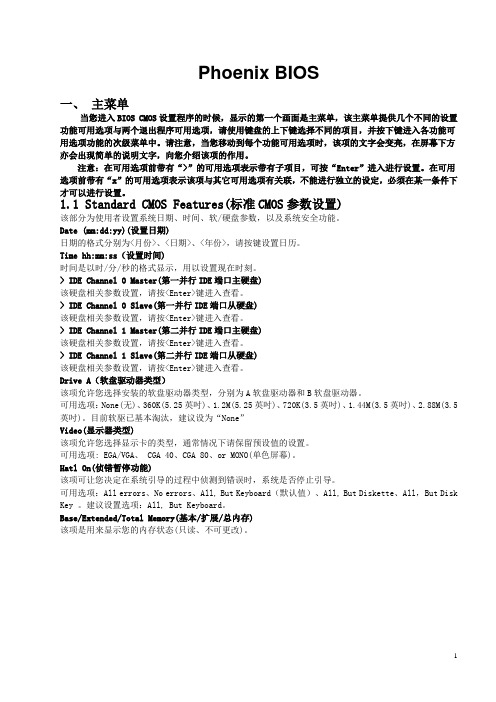
Phoenix BIOS一、主菜单当您进入BIOS CMOS设置程序的时候,显示的第一个画面是主菜单,该主菜单提供几个不同的设置功能可用选项与两个退出程序可用选项,请使用键盘的上下键选择不同的项目,并按下键进入各功能可用选项功能的次级菜单中。
请注意,当您移动到每个功能可用选项时,该项的文字会变亮,在屏幕下方亦会出现简单的说明文字,向您介绍该项的作用。
注意:在可用选项前带有“>”的可用选项表示带有子项目,可按“Enter”进入进行设置。
在可用选项前带有“x”的可用选项表示该项与其它可用选项有关联,不能进行独立的设定,必须在某一条件下才可以进行设置。
1.1 Standard CMOS Features(标准CMOS参数设置)该部分为使用者设置系统日期、时间、软/硬盘参数,以及系统安全功能。
Date (mm:dd:yy)(设置日期)日期的格式分别为<月份>、<日期>、<年份>,请按键设置日历。
Time hh:mm:ss(设置时间)时间是以时/分/秒的格式显示,用以设置现在时刻。
> IDE Channel 0 Master(第一并行IDE端口主硬盘)该硬盘相关参数设置,请按<Enter>键进入查看。
> IDE Channel 0 Slave(第一并行IDE端口从硬盘)该硬盘相关参数设置,请按<Enter>键进入查看。
> IDE Channel 1 Master(第二并行IDE端口主硬盘)该硬盘相关参数设置,请按<Enter>键进入查看。
> IDE Channel 1 Slave(第二并行IDE端口从硬盘)该硬盘相关参数设置,请按<Enter>键进入查看。
Drive A(软盘驱动器类型)该项允许您选择安装的软盘驱动器类型,分别为A软盘驱动器和B软盘驱动器。
可用选项:None(无)、360K(5.25英吋)、1.2M(5.25英吋)、720K(3.5英吋)、1.44M(3.5英吋)、2.88M(3.5英吋)。
第三讲 BIOS设置-Phoenix

什么是CMOS
CMOS:Complementary Metal Oxide Semiconductor) 互补金属氧化物半导体。
CMOS是主板上的一块可读写的RAM芯片,是用
来保存BIOS的硬件配置和用户对某些参数的设定。 CMOS可由主板的电池供电,即使系统掉电,信 息也不会丢失。
CMOS与BIOS的区别
操作方法
按↑、↓、←、→键ge Up/Page Down/来对值进行选择
按Enter键选定选项
按ESC键返回到上一级菜单,如果是主菜单是不保存退出 按F10保存退出
主菜单的介绍
一.SoftMenu Setup(软超频设置)
二.Standard CMOS Features(标准CMOS参数设定)
BIOS声音提示(Award BIOS)
1短:系统正常启动。恭喜,你的机器没有任何问题。 2短:常规错误,请进入CMOS Setup,重新设置不正确的选项。 1长1短:RAM或主板出错。换一条内存试试,若还是不行,只好更换主板。 1长2短:显示器或显示卡错误。 1长3短:键盘控制器错误。检查主板。 1长9短:主板Flash RAM或EPROM错误,BIOS损坏。换块Flash RAM试试。 不断地响(长声):内存条未插紧或损坏。重插内存条,若还是不行,只 有更换一条内存。 不停地响:电源、显示器未和显示卡连接好。检查一下所有的插头。 重复短响:电源有问题。 无声音无显示:电源有问题。
BIOS常见错误信息和解决方法
7.Press TAB to show POST screen(按TAB键可以切换屏幕显
示) 原因:有一些OEM厂商会以自己设计的显示画面来取代 BIOS预设的开机显示画面,而此提示就是要告诉使用者可以 按TAB来把厂商的自定义画面和BIOS预设的开机画面进行切 换。 8.Resuming from disk,Press TAB to show POST screen(从 硬盘恢复开机,按TAB显示开机自检画面)。 原因:某些主板的BIOS提供了Suspend to disk(挂起到 硬盘)的功能,当使用者以Suspend to disk的方式来关机时, 那么在下次开机时就会显示此提示消息。
PHOENIX BIOS参数设置

PHOENIX BIOS参数设置一、基本设置(Main)近日很多朋友问,怎么设置光驱启动,总是说的不太明白,所以就用图解说下,直观点,BIOS有三种,AWORD、AMI、PHOENIX这里先介绍PHOENIX。
按F2进入PHOENIXBIOS设置,就会出现如下界面,system time 设置时间格式为(时,分,秒)SYTEM DATA 设置日期LEGACY DISKETEE A:/B: 设置软驱PRIMARY MASTER/SLAVE 设置IDE1设置SECONDARY MASTER/SLAVE 设置IDE2设置keyboard-features 键盘特征,打开后出现下面界面numlock 小键盘灯keyboard auto repeat rate 键盘自动重复时间keyboard auto repeat delay 键盘自动重复延迟时间SYSTEM MENORY 系统内存EXTENDED MEMORY 扩展内存BOOT-time diagnostic screnn 启动时间诊断屏幕二、高级设置(Advanced)(一)Multiprocessor Specification 多重处理器规范 1.4 /1.1它专用于多处理器主板,用于确定MPS的版本,以便让PC制造商构建基于英特尔架构的多处理器系统。
与1.1标准相比,1.4增加了扩展型结构表,可用于多重PCI总线,并且对未来的升级十分有利。
另外,v1.4拥有第二条PCI总线,还无须PCI桥连接。
新型的SOS(Server Operating Systems,服务器操作系统)大都支持1.4标准,包括WinNTt和Linux SMP(Symmetric Multi-Processing,对称式多重处理架构)。
如果可以的话,尽量使用1.4。
(二)Installed o/s 安装O/S模式有IN95和OTHER两个值。
(三)Reset Configuration Data 重设配置数据,有YES和NO两个值。
小编教你设置phoenix bios启动顺序

小编教你设置phoenix bios启动顺序
导读:在重装电脑系统的时候需要设置启动顺序,这个我们都知道,因为这个原因,所以很多小伙伴都想要知道怎么去设置phoenix bios,因为在这一块尚未有相关的普及操作跟解说,所以小编今天给大家详细的介绍一下设置phoenix bios 开机启动顺序方法。
现在市面上的主板品牌非常多,可谓是五花八门的,估计小伙伴们对电脑主板都不是很熟悉,如果进主板bios设置东西之后发现出错便不知如何是好该怎么办呢?大家对这些总觉得非常难,例如怎样设置Phoenix BIOS开机启动顺序?这里小编就给大家带来设置Phoenix BIOS开机启动顺序的操作步骤。
开机画面出现时,按下bios快捷键,一般有提示,下图提示为f2
phoenix bios电脑图解1
主界面显示的是硬件的基本信息
phoenix bios电脑图解2
按方向键右键选到“Boot”项。
白色的字为所选中对象,用+,-键来上下调整启动顺序,具体的看右侧提示,CD-ROM代表光驱启动,Removable代表U盘启动,Hard代表硬盘启动,Network代表网卡启动。
我们将CD置顶作为优先启动项
启动顺序电脑图解3
设置好后,直接按下F10,或者选到【Exit】,选择“Exit Saving Changes”项,按回车,保存并重启
启动顺序电脑图解4
弹出确认窗口,选择“Yes”选项,回车重启
phoenix bios电脑图解5
将光盘放进去,就可以读取光盘的系统了
phoenix bios设置电脑图解6。
- 1、下载文档前请自行甄别文档内容的完整性,平台不提供额外的编辑、内容补充、找答案等附加服务。
- 2、"仅部分预览"的文档,不可在线预览部分如存在完整性等问题,可反馈申请退款(可完整预览的文档不适用该条件!)。
- 3、如文档侵犯您的权益,请联系客服反馈,我们会尽快为您处理(人工客服工作时间:9:00-18:30)。
PHOENIX-BIOS设置全程图解图解一——基本设置近日很多朋友问,怎么设置光驱启动,总是说的不太明白,所以就用图解说下,直观点,BIOS有三种,AWORD、AMI、PHOENIX这里先介绍PHOENIX。
按F2进入PHOENIXBIOS设置,就会出现如下界面,system time 设置时间格式为(时,分,秒)SYTEM DATA 设置日期LEGACY DISKETEE A:/B: 设置软驱PRIMARY MASTER/SLAVE 设置IDE1设置SECONDARY MASTER/SLAVE 设置IDE2设置keyboard-features 键盘特征,打开后出现下面界面numlock 小键盘灯keyboard auto repeat rate 键盘自动重复时间keyboard auto repeat delay 键盘自动重复延迟时间SYSTEM MENORY 系统内存EXTENDED MEMORY 扩展内存BOOT-time diagnostic screnn 启动时间诊断屏幕PhoenixBIOS Setup Utility图解二——高级设置Advanced(高级设置)Multiprocessor Specification 多重处理器规范 1.4 /1.1它专用于多处理器主板,用于确定MPS的版本,以便让PC制造商构建基于英特尔架构的多处理器系统。
与1.1标准相比,1.4增加了扩展型结构表,可用于多重PCI总线,并且对未来的升级十分有利。
另外,v1.4拥有第二条PCI 总线,还无须PCI桥连接。
新型的SOS(Server Operating Systems,服务器操作系统)大都支持1.4标准,包括WinNTt和Linux SMP(Symmetric Multi-Processing,对称式多重处理架构)。
如果可以的话,尽量使用1.4。
Installed o/s 安装O/S模式有IN95和OTHER两个值。
Reset Configuration Data 重设配置数据,有YES和NO两个值。
CCache Memory (快取记忆体)此部份提供使用者如何组态特定记忆体区块的方法.Memory Cache (记忆体快取)设定记忆体的状态.Enabled开启记忆体快取功能.Disabled关闭记忆体快取功能.(预设值)Cache System BIOS area (快取系统BIOS区域)控制系统BIOS区域的快取.Uncached不快取系统BIOS区域.Write Protect忽略写入/储存设定.(预设值)Cache Vedio BIOS area (快取视讯BIOS区域)控制视讯BIOS区域的快取.Uncached不快取视讯BIOS区域.Write Protect忽略写入/储存设定.(预设值)Cache Base 0-512K / 512K-640K (快取传统0-512K / 512K-640K) 控制512K / 512K-640K传统记忆体的快取.Uncached不快取视讯BIOS区域.Write Through将写入快取,并同时传送至主记忆体.Write Protect忽略写入/储存设定.Write Back将写入快取,但除非必要,不传送至主记忆体.(预设Cache Extended Memory Area (快取延伸记忆体区域)控制1MB以上的系统记忆体.Uncached不快取视讯BIOS区域.Write Through将写入快取,并同时传送至主记忆体.Write Protect忽略写入/储存设定.Write Back将写入快取,但除非必要,不传送至主记忆体.(预设值) Cache A000-AFFF / B000-BFFF/ C8000-CFFF / CC00-CFFF / D000-DFFF /D400-D7FF/ D800-DBFF / DC00-DFFF / E000-E3FF / E400-F7FFDisabled不快取这个区块.(预设值)USWC CachingUncached Speculative Write Combined.I/O Device Configuration输入输出选项Serial port A:/B:串行口也就是常说的COM口设置有三个值AUTO自动,ENABLED开启,DISABLED关闭。
Mode (串口模式)红外线接口按照速率分为IDRA(115200bps);ASK-IR(1.15Mbps)和FAST IR(4Mbps)。
默认为NormalParallel port 并行端口设置有三个值AUTO自动,ENABLED开启,DISABLED关闭。
Parallel port mode并口的模式设置现在的并口模式主要有如下几种:1. SPP,即Standard Parallel Port,标准并口。
这是最初的并口模式,现在几乎所有的并口外设都支持该模式。
2. EPP,即Enhanced Parallel Port,增强型高速并口。
这是一种在SPP的基础上发展起来的新型并口模式,也是现在应用最多的并口模式。
目前市面上的大多数打印机、扫描仪都能与PC进行双向通讯,都支持EPP模式。
EPP又分为EPP 1.7 和EPP 1.9两种模式。
3. ECP,即Extended Capability Port,扩充功能并口。
这可以算是目前最先进的并口模式,但是该模式需要设置DMA通道,既消耗资源,又容易引起冲突。
同时,目前支持ECP的外设很少,因此,一般而言不要选择该模式。
4.Bi-Directional 双向支持。
FLOPPY DISK CONTROLLER(软盘控制器)Large disk access mode:大型磁盘访问模式Local Bus IDE adapter本地总线的IDE适配器有Disabled、primary、Secondary 、Both 四个值Advanced Chipset ControlEnable memory gap:您可以通过此选项选择关闭系统ram以释放地址空间。
disabled(缺省):extendedECC Config:选择是否使用ecc。
(ecc 缺省);disabled。
SERR signal condition指定需要限制为ecc 错误的情况。
none(缺省);single bit;multiple bit;both。
PhoenixBIOS Setup Utility图解三——安全设定菜单项PhoenixBIOS Setup Utility(安全设置菜单) 共有5个选项,如下图.(注:PhoenixBIOS Setup Utility的其它设置,请参考博客里的其它文章)Supervisor Password Is:管理员密码状态有两个值Set:已设置密码Clear:没设置密码(此值系统自动调整)User Password Is:用户密码状态有两个值Set:已设置密码Clear:没设置密码(此值系统自动调整)Set User Password :设置用户密码选择该项后,按回车键即可设置密码,如果设置密码之后想将密码设空,回车后在输入新密码处留空。
Set supervisor Password:设置管理员密码设置方法同上。
Password on boot:启动是否需要输入密码有两个选项Disabled(关闭)Enabled(开启)PhoenixBIOS Setup Utility图解四——电源管理一直以为将PhoenixBIOS Setup Utility BIOS的图解介绍完了,在支持我的朋友的提点下,才发现原来还差了两项,所以将剩下的两项来一一做个介绍。
PhoenixBIOS Setup Utility(电源管理)共有三个选项,如下图,power saving:节能模式standby timeout:待机时间auto suspend timeout:自动暂停待机power saving:节能模式共有四个选项,如下图Disabled:关闭此时后面两项自动闭闭无法设定。
Customized:自定义此时待机时间可设置为关闭,1、2、4、6、8、12、16分钟八个值。
自动暂停待机时间可以设置成关闭、5、10、15、20、30、40、60分钟八个值。
Maximum Power Savings:最大省电模式此时待机时间默认为1分钟,自动暂停待机时间为5分钟Maximum Performance:最高性能模式,此时待机时间默认为16分钟,自动暂停待机时间为60分钟。
PhoenixBIOS Setup Utility图解五——启动设置因为近期很多朋友提问PhoenixBIOS Setup Utility设置光驱启动的方法,所以提前将设置启动设置的介绍弄出来,PhoenixBIOS Setup Utility图解六——退出设置EXIT(退出)里共有五个子项,如下图Exit SavingChanges 保存退出Exit Discard Changes 不保存退出Load Setup Defaults 恢复出厂设置Discard changes 放弃所有操作恢复至上一次的BIOS设置Save Changes 保存但不退出在PhoenixBIOS Setup Utility的BOOT项里,主要是用来设置启动顺序,如上图,启动顺序依次用,移动设置-光驱-硬盘-网卡。
如果需要更改,可以选中该项后用”+“”-“来上下移动。
完成之后按键盘F10键就可以保存并退出。
